Trädkartor visar hierarkiska data genom att använda kapslade rektanglar, det vill säga mindre rektanglar inom en större rektangel.
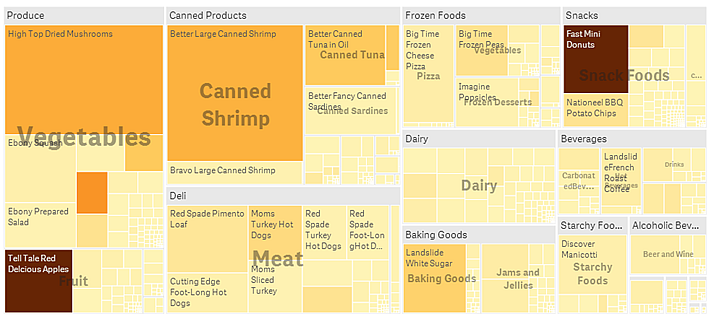
I den här bilden ser du ett antal produktgrupper, bland annat Produce, Canned Products och Frozen Foods. Varje produktgrupp består av en stor rektangel. Du kan tänka dig produktgrupperna som trädgrenar. När du väljer en produktgrupp går du ner på nästa nivå, produkttypen. Exempel: Vegetables, Meat och Dairy. Du kan tänka dig produkttyperna som kvistar. Kvistarna har löv. Lövnodens rektangel har en yta som är proportionerlig till en viss dimension i data. I detta exempel utgörs löven av elementen Ebony Squash, Bravo Large Canned Shrimp, Red Spade Pimento Loaf och så vidare. Lövnoderna är färgade för att visa en separat dimension av data.
Sortering sker automatiskt utifrån storlek. Färger appliceras automatiskt per dimension, med 12 färger, men det kan du förändra i egenskapspanelen. När du har mer än en dimension, kan du bestämma utifrån vilken dimension du vill färglägga. I det här exemplet, sker färgläggning inte per dimension, utan per uttryck (Avg(Margin)), ett beräknat mått, och med hjälp av det här uttrycket kan du se vilka element som har högsta genomsnittliga marginal. Ju mörkare färgen är desto högre är den genomsnittliga marginalen.
Om datauppsättningen innehåller negativa värden visas ett textmeddelande som anger att negativa värden inte kan visas.

Användning
Använd en trädkarta när utrymmet är begränsat och du har en stor mängd hierarkiska data som du behöver få en överblick över. Trädkartor bör i första hand användas med värden som kan aggregeras.
Fördelar
Trädkartor är ekonomiska i att de kan användas inom ett begränsat utrymme och ändå visa ett stort antal element samtidigt.
När det finns ett samband mellan färg och storlek i trädstrukturen, kan man se mönster som skulle vara svåra att upptäcka annars, till exempel när en viss färg är särskilt relevant.
Nackdelar
Trädkartor är inte bra när det finns en stor skillnad i mätvärden. Trädkartor är inte heller rätt val vid blandning av absoluta och relativa värden.
Negativa värden kan inte visas i trädkartor.
Skapa en trädkarta
Du kan skapa en trädkarta på arket som du redigerar.
Gör följande:
- Från resurspanelen drar du en tom trädkarta till arket.
- Klicka på Lägg till dimension och välj en dimension eller ett fält. Detta bör vara den högsta nivån i hierarkin. Den kommer att visas som huvudgrupp i diagrammet.
- Klicka på Lägg till mått och välj ett mått eller skapa ett mått från ett fält. Måttet kommer att definiera en rektangels storlek.
- Lägg till fler dimensioner i samma ordning som hierarkinivåerna. Den sista dimensionen du lägger till definierar rektanglarna. De andra dimensionerna definierar hur rektanglarna grupperas.
I en trädkarta behöver du minst en dimension och ett mått, men för att utnyttja trädkartan helt är det bättre att ha två eller tre dimensioner. Du kan bara ha ett mått men upp till 15 dimensioner. Vi rekommenderar inte fler än tre dimensioner eftersom trädkartan då kan bli omöjlig att hantera.
När du har skapat trädkartan kan du vilja ändra utseendet och andra inställningar i egenskapspanelen.
Visa begränsningar
Vid visning av stora datauppsättningar i en trädkarta kan det finnas fall när inte varje dimensionsvärde i en rektangel visas med rätt färg och storlek. Dessa återstående värden kommer istället att visas som grå, randiga områden. Storleken och det totala värdet i rektangeln kommer fortfarande att vara rätt, men alla dimensionsvärden i rektangeln är inte tydliga.
Om du vill ta bort de grå områdena kan du antingen göra ett urval eller använda dimensionsgränser på panelen med egenskaper.
